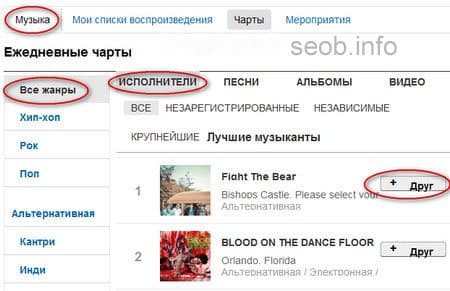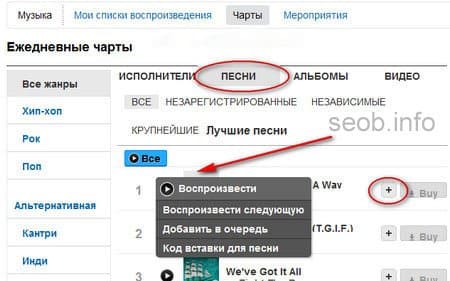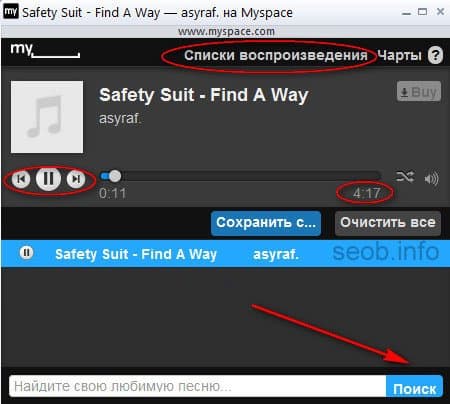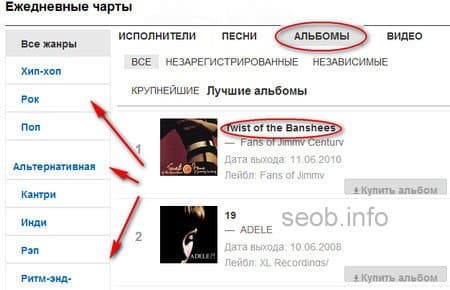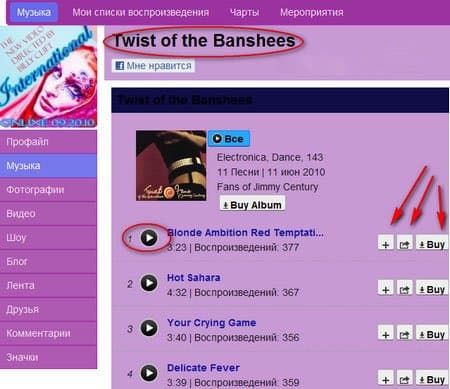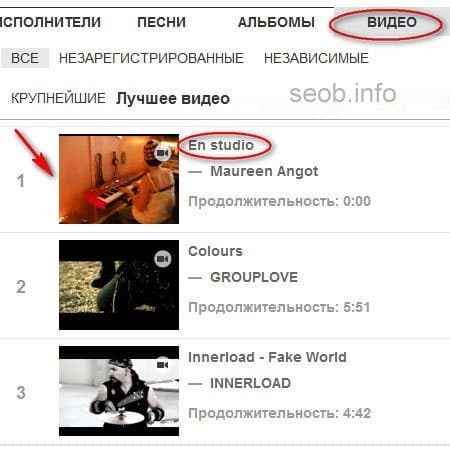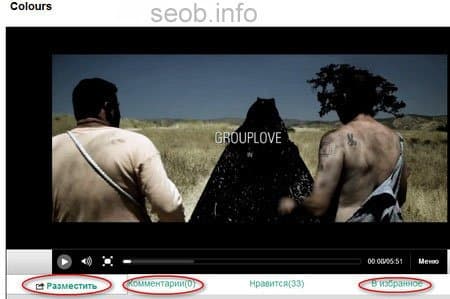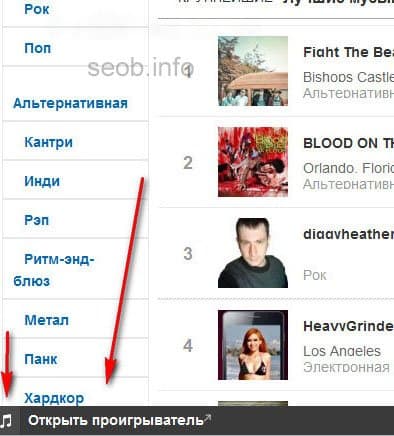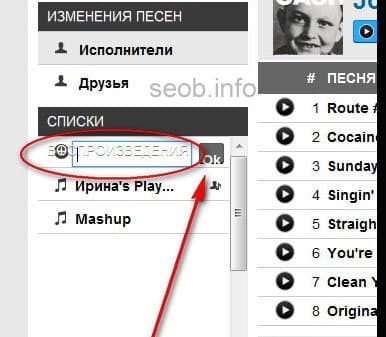Музыка в МайСпейс
Если вы любитель музыки, и настоящий меломан, то социальная сеть МайСпейс — это то, что вам нужно. В верхней части центральной страницы, есть раздел «Музыка», который позволит вам слушать композиции различных жанров и исполнителей.
Посмотрим с вами, в самый первый раздел, меню «Музыка». Слева вы увидите столбец, где указаны все музыкальные жанры и направления, которые вообще могут существовать.
В правом столбце указаны все исполнители. Получается так, что сначала нужно выбрать интересующий вас жанр, после — нужного исполнителя. Которого, кстати, можно даже добавить к себе в друзья.
Если вы ищете нужную вам композицию какого-то определённого направления, то нужно обязательно перейти в раздел «Песни», а в столбце слева уже выбрать тот жанр, который вас интересует.
Возле каждого музыкального произведения есть специальный значок. Он находиться слева от композиции. Если вы нажмёте на этот значок, то сможете прослушать музыкальное произведение, рядом с которым он стоит.
Если же просто навести курсор на значок, то выскочит всплывающее меню, через которое можно выбрать эту песню для следующего воспроизведения.
Так же песню можно добавить в очередь, или же получить специальный код для вставки к себе в блог. Кстати, песни можно добавлять к себе в специальные списки воспроизведения, за это отвечает кнопочка «+» .
После того, как вы запустили воспроизведение, в браузере, справа, появиться окошко с медиа проигрывателем. Думаю, он вам понравиться. Там вы найдёте все нужные вам функции, которые позволят искать музыку, добавлять её, и прослушивать.
Так же присутствуют и стандартные функции управления: пауза, перемотка, регулятор громкости. При помощи данного проигрывателя, песни можно сохранять. В поиске, который находиться ниже, вполне можно отыскать то, что вам нужно из плейлиста.
Здесь же можно и очистить надоевший вам плейлист. Все списки произведений можно просмотреть через специальную кнопочку, которая находиться вверху проигрывателя.
В поисковике существует возможность найти не только отдельные композиции, но и целые альбомы. Нажимаем на раздел «Альбомы», слева нужно будет выбрать интересующее нас направление в музыке.
После чего, система сама вам покажет все имеющиеся сборники по данной теме.
Если вы нажмёте на сам альбом, то система переведёт вас на страницу, где вы увидите весь список песен, который находиться в выбранном альбоме. Альбом можно добавить к себе в профиль, поделиться с друзьями.
Можно даже его купить. Чтобы сделать всё вышеописанное, просто нажмите нужные кнопки, которые вы увидите справа от каждой композиции.
Просмотр видео в MySpace
Но сервис нас в этом вовсе не ограничивает, и предоставляет возможность, своим пользователям, просматривать музыкальные видеоклипы любимых групп. Это можно проделать в разделе «Видео».
Там, слева, нужно будет подобрать интересующее вас музыкальное направление. Перед взором вашим предстанет весь список клипов, который есть в системе. И вы можете просмотреть его, если просто кликнете по названию.
Вы сразу же попадаете на страницу настроек видео, где можно изменить уровень громкости, либо сделать так, чтобы клип был развёрнут на весь экран.
При вашем желании, можно клип добавить к себе на стену, оценить его и даже прокомментировать.
Чтобы было удобно пользователям, разработчики МайСпейс на каждой странице аккаунта сделали возможность быстрого доступа к медиа проигрывателю через специальную ссылку, которая находиться внизу профайла.
Советую вам создавать списки воспроизведения, так как это очень удобный способ слушать музыку в МайСпейс. Вы можете создать любое количество таких списков и назвать их так, как сами пожелаете.
Чтобы всё это сделать, просто нажмите на «Мои списки воспроизведения». На появившейся странице, нажмите на нужную ссылку в левом меню, чтобы создать новый список.
Тут же появиться графа, где вводиться название. После чего подтверждаем действие, нажатием кнопочки «ОК». Теперь в созданный список вы можете смело добавлять полюбившиеся вам музыкальные композиции.
Читайте в следующей статье Освоение и настройка статусов